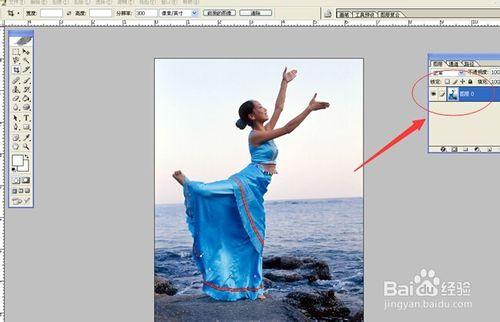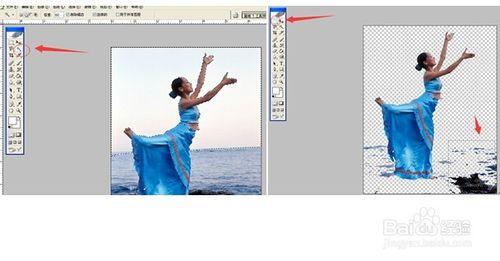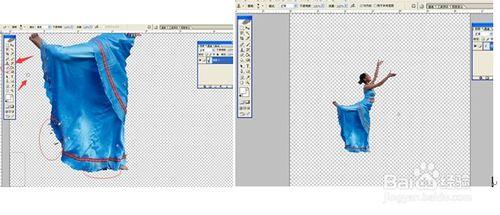生活中,有時候我們想去美麗的地方,但是生活中總是有障礙的出現,那麼可以用PS把自己的照片放在美麗的風景中,看著美麗的照片,彷彿就去過那裡一樣,心情也會好起來。下面主要運用選區工具給照片換背景的詳細步驟:
工具/原料
PS軟體
照片一張、心儀的背景圖一張
方法/步驟
在PS中開啟自己的照片,雙擊“圖層”中的標示,使之變為可編輯的“圖層0”
點選左側的“魔術棒”工具,對圖片人物的背景區域進行選取,按“Delete”鍵刪除選取的圖片背景,在選取圖片背景區域的時候可以輔助“矩形選框”工具進行選取刪除
放大圖片,用“橡皮擦”工具清除掉圖片周圍的其他剩餘背景色
開啟心儀的背景圖片,雙擊把它變為可編輯的圖層
選擇“移動”工具,用滑鼠點選照片不放手,託至背景圖片上。選中照片中的任務,按“ctrl+t”鍵,對照片的大小進行調整,並移動照片放在合適的位置
選中照片中的人物,選擇工具欄中的“選擇”-“羽化”。對照片進行羽化,是照片和背景更好的融合在一起。
然後儲存就可以了。一張美美達的照片就做成了
注意事項
用橡皮擦的時候要注意不要多擦到人物
要調整照片的位置和大小